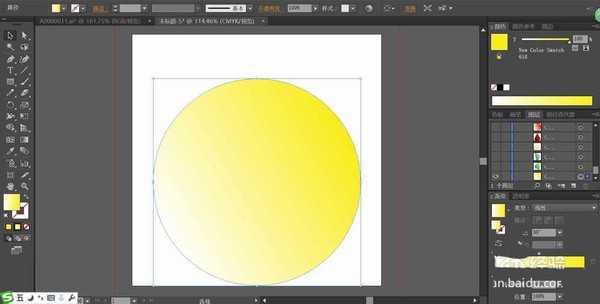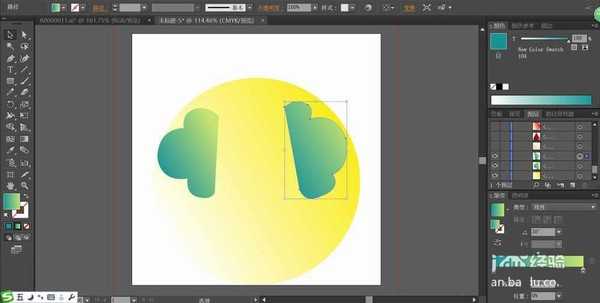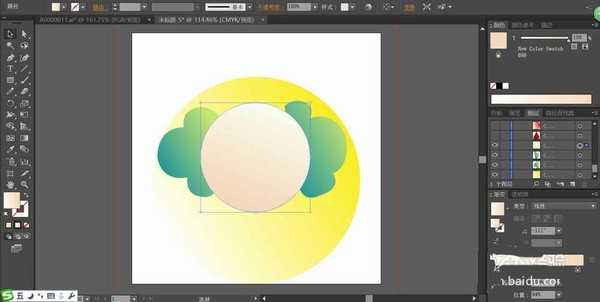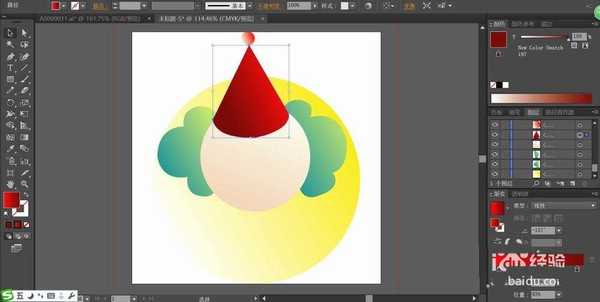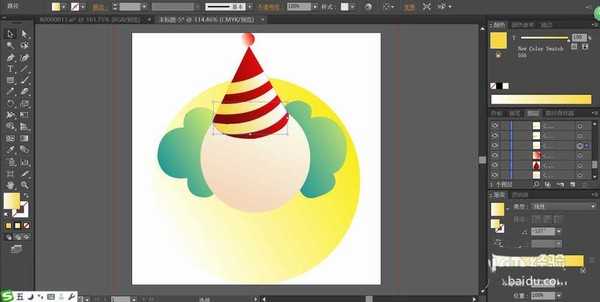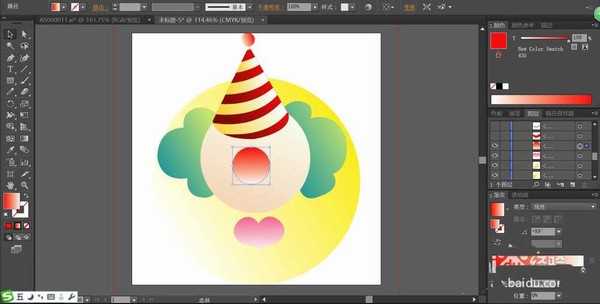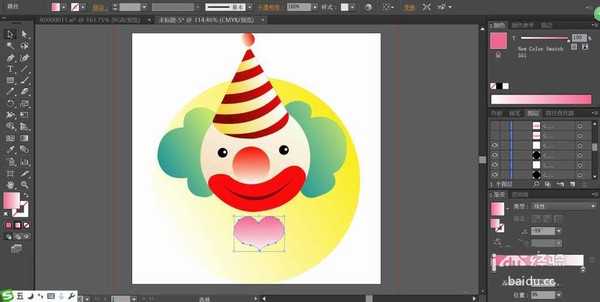ai怎么绘制一个可爱的小丑形象?
(编辑:jimmy 日期: 2025/12/25 浏览:2)
小丑有着一种丑的可爱的感觉,想要自己设计一个印象中的小丑形象,该怎么绘制呢?今天,我们就来画一画小丑的可爱形象,从中学习一下对比色的应用,还有小丑表情的画法,特别是大大的嘴巴的画法技巧,详细请看下文介绍。
- 软件名称:
- Adobe Illustrator 2019(Ai cc2019) v23.1.0.670 绿色中文版 64位
- 软件大小:
- 275MB
- 更新时间:
- 2019-11-04立即下载
1、先用圆形画出一个小丑的身体路径,我们用白色到黄色的渐变填充这个圆形。
2、使用钢笔画出小丑的背后的修饰物,我们用绿色的渐变填充这两个修饰物。
3、再用圆形画出这个小丑的头部的路径,我们用粉色的渐变填充。
4、这一步用圆形与钢笔画出小丑的帽子,我们用红色的渐变填充这个帽子,再用圆形画出上面的小球。我们用红白色的渐变填充这个小球。
5、接着,我们用钢笔画出帽子上面的众多的装饰曲线,我们用黄色的渐变填充这个曲线。
6、我们用圆形画出小丑的大鼻子再用红色的渐变填充,接着,用钢笔画出一个粉红色的小心在下方。
7、用钢笔画出小丑的大大的嘴巴,我们用深红色的渐变填充,再用暗红色的圆弧来画在嘴巴的中间。
8、使用钢笔画出小丑的两个小手,我们用橙色的渐变填充手部路径,再用钢笔勾勒出手部的暗光区域并用暗红色填充,完成小丑形象设计。
以上就是ai设计小丑形象的教程,希望大家喜欢,请继续关注。
相关推荐:
ai怎么设计热情男孩形象的插画?
ai怎么绘制一个小丑矢量图? ai画小丑的教程
ai怎么设计小丑LOGO? ai画小丑图标的教程